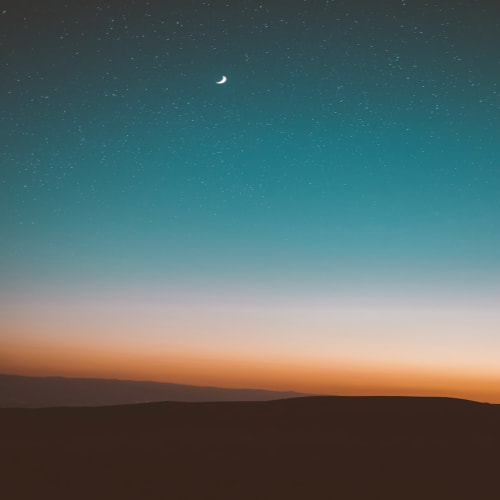728x90
반응형
![[MSSQL] 반복문 사용해 여러개 행 Insert하기](http://i1.daumcdn.net/thumb/C120x120/?fname=https://blog.kakaocdn.net/dn/eufaym/btq69RPY4SI/zJzLksBjB33o0yfSwCHoa1/img.jpg)
1부터 1000까지 총 1000개행 INSERT NUMBER행에 1부터 100까지 숫자도 입력되도록 작성 DECLARE @COUNT INT SET @COUNT = 1 WHILE @COUNT

문제 VS Code에서 Vue CLI 도구 설치 후, Powershell에서 신규 프로젝트 생성하는 명령문(vue create) 실행하니 아래와 같이 'UnautorizedAcesss' 권한 오류 발생 해결 관리자 권한으로 powershell이 실행되지 않아 발생한 문제로 아래와 같이 입력해 해결한다. Set-ExecutionPolicy RemoteSigned

브랜치 생성 git branch [브랜치명] 생성한 브랜치로 이동 브랜치를 생성하고 나서 개발을 진행하고자 할 때 아래 명령어를 실행해 생성한 브랜치로 이동시켜줍니다. git checkout [브랜치명] 원격 저장소에 push 하기 git branch 명령어로 브랜치를 생성하면, 내 로컬에만 생성되므로 원격 저장소에도 반영해주려면 아래 명령어를 실행해줍니다. git push origin [브랜치명] 로컬 브랜치 삭제 git branch -d [브랜치명] 원격 브랜치 삭제 git push origin --delete [브랜치명]

다른 브랜치 코드를 한꺼번에 내 브랜치로 merge하고 싶지는 않고, 특정 커밋을 내 브랜치에 가져오고 싶을 때 cherry-pick 명령어를 사용합니다. 먼저 master 등 내 브랜치로 이동합니다. $ git checkout master 다른 브랜치 특정 커밋을 지정해 가져옵니다. $ git cherry-pick 12abcd3f 만약 여러 커밋을 동시에 가져오고 싶다면 연달아 커밋 체크섬을 작성해줍니다. $ git cherry-pick 12abcd3f 34dfgh56 아래 사이트가 Git 명령어 설명을 재밌게 해놓아 참고하기 좋습니다. backlog.com/git-tutorial/kr/stepup/stepup6_4.html

test라는 브랜치를 삭제하려고 할 때, error : Cannot delete branch 'test' checked out at 'C:\test' 아래와 같이 오류가 발생하면서 삭제가 안되는 경우 $ git branch -d test 현재 삭제하려는 branch에 Checkout한 상태에서 삭제했기 때문입니다. 다른 branch로 이동한 후 삭제를 시도하면 정상적으로 삭제가 됩니다. $ git checkout master $ git branch -d test

try catch 구문이 중첩되 있을 때 동작되는 순서가 매번 헷갈려 작성해보려고 합니다. try가 중첩되있을 경우 첫번째 try문 안에서 오류가 난 경우, try안에 구현되있는 코드 진행을 멈추고, catch문으로 바로 이동합니다. 그 다음 바깥에 있는 try구문은 정상적으로 실행이 되고, 오류가 없는 경우 바깥에 있는 catch문은 타지 않고 코드가 종료됩니다. 예제 public static void main(String[] args) { int[] array = {1, 2, 3}; try { Console.WriteLine("aaa"); try { for(int i=0 ; i

윈도우 서비스란 윈도우 서비스(Windows service)는 오랜 시간 동안 실행되며 특정한 기능을 수행하는 실행 파일입니다. 윈도우 서비스는 보통 마이크로소프트 윈도우 운영 체제가 시동될 때 실행되며 윈도우가 실행되고 있는 한 백그라운드 모드에서 실행됩니다. 유닉스의 데몬과 비슷한 개념입니다. - 출처 위키백과 윈도우 서비스 등록 방법 먼저 개발한 윈도우 서비스를 등록하는 방법을 알아보겠습니다. cmd창을 관리자 권한으로 실행합니다. 다음 아래와 같이 명령어를 실행합니다. sc create "[서비스이름]" binPath= "[서비스 실행파일 경로]" 예시로 살펴보겠습니다. 참고로 binpath= 뒤 한칸을 꼭 띄고 입력해야 정상적으로 서비스가 만들어집니다. 명령어 실행 후 “[SC] CreateSe..
![[IIS] HTTP 불필요한 메소드 차단 방법](http://i1.daumcdn.net/thumb/C120x120/?fname=https://blog.kakaocdn.net/dn/k2lkK/btqUsd0aeiq/Yg0mhcsyx4YRonechLhq80/img.jpg)
보안 취약점 중 '웹서비스 내 메소드 설정 공격' 이라는 항목에 대해 조치하는 방안을 설명합니다. 대표적으로 OPTIONS, TRACE, DELETE와 같은 메소드로 요청을 통해 서비스에 대한 공격을 가하는데, 이와 같이 불필요한 메소드에 대해서 사전에 요청이 차단될 수 있도록 IIS관리자에서 설정해보도록 하겠습니다. IIS 관리자 설정(7.0 이상) IIS 관리자 접속 > 해당 웹 사이트 > [요청 필터링] 클릭 오른쪽 영역에서 [동사 거부] 클릭합니다. 차단하고자 하는 HTTP 메소드를 입력해주고 [확인] web.config 설정 IIS관리자에서 설정하고 나면 web.config 내 secutiry 하위에도 아래와 같이 반영되있는 걸 확인할 수 있습니다.
![[IIS] 에러 코드(404, 500 등)에 대해 공통 오류 페이지 설정](http://i1.daumcdn.net/thumb/C120x120/?fname=https://blog.kakaocdn.net/dn/c3GrFu/btqUvD4xvfW/6BD4f151RwoxQuphyncjX0/img.jpg)
에러 메세지에서 중요한 정보(시스템 정보, 절대경로 정보, 컴파일 소스 정보 등)가 노출되고 있는 경우, 공통 오류 페이지를 설정이 필요합니다. web.config 설정 customErrors 속성은 .net 코드가 예외 (404, 403, 500 등)를 던질 때 사용되며, httpErrors 속성은 IIS 자체가 예외를 던질 때 사용됩니다. 오류 페이지가 aspx 확장자인 경우 mode 속성에는 3가지로 작성할 수 있습니다. Off인 경우 설정한 오류페이지가 나타나지 않게 됩니다. On : 로컬 또는 원격인지에 관계 없이 사용자 지정 오류 페이지가 표시 Off : 로컬 또는 원격인지에 관계 없이 오류 메세지가 표시 RemoteOnly : 원격 방문자에게는 설정한 오류 페이지가 표시되고, 로컬 방문자에게..
![[MSSQL] DB 내 전체 프로시저 중 특정 단어 찾기](http://i1.daumcdn.net/thumb/C120x120/?fname=https://blog.kakaocdn.net/dn/2k34R/btqUsd6SBkn/jFUkyPMAIonPcgRGFBAnY1/img.jpg)
테이블 특정 컬럼을 변경할 때 이 컬럼이 어떤 프로시저들에게 영향을 주는지 전수 조사가 필요할 때 유용하게 쓰이는 쿼리입니다. SELECT ROUTINE_NAME FROM INFORMATION_SCHEMA.ROUTINES WHERE ROUTINE_DEFINITION LIKE '%Search_Text%' AND ROUTINE_TYPE='PROCEDURE' order by ROUTINE_NAME